При работе с компьютером часто могут возникать ситуации, когда нужно изменять размеры разделов жесткого диска, а то и вовсе объединить их в один. Например, нужно установить новую операционную систему, которая больше по объему, чем предыдущая. Также если в системе имеется 2 или более логических тома (не считая раздел с установленной операционной системой), целесообразней объединить их в один. Чтобы это сделать можно использовать как штатные средства Windows, так и стороннее программное обеспечение. Рассмотрим оба варианта.
Способ 1: объединение разделов диска стандартными утилитами Windows.
Прежде чем начинать процедуру этим способом нужно скопировать все данные с раздела, который нужно присоединить к другому, так как том перед операцией удаляется и соответственно стирается вся информация с него. В ОС Windows для выполнения подобных операций существует консоль управления дисками. Чтобы ее открыть кликните правой кнопкой мыши по значку «Компьютер» и выберите пункт «Управление». Откроется консоль управления компьютером, где в левом меню нужно выбрать пункт «Управление дисками».
Как удалить разделы диска с помощью программы AOMEI Partition Assistant
Консоль отображает все доступные диски. Теперь нужно выбрать раздел, который объединяется с каким-либо другим. После этого, кликнув на нем правой кнопкой мыши, выбрать пункт «Удалить том». Подтверждаем операцию, после чего в меню появится нераспределенное место. Потом открываем контекстное меню тома, к которому нужно присоединить нераспределенное место, и выбрать пункт «Расширить раздел».
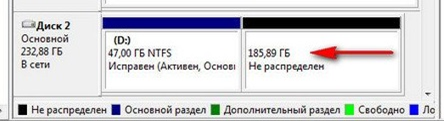
Далее открывается мастер расширения томов, в котором будет предложено выбрать диск, за счет которого нужно увеличить место на локальном разделе. В нашем случае это всего один том, который был ранее разделом жесткого диска.
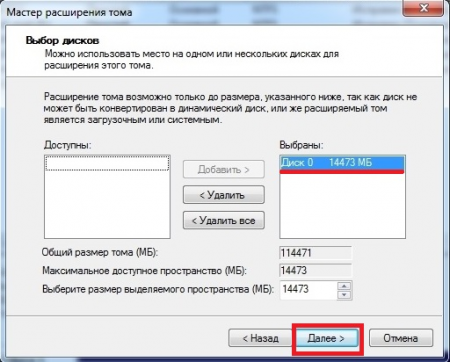
Способ 2: объединения разделов диска в программе Acronis Disk Director.
Этот способ более надежный, так как не обязательно выполнять перенос данных с одного диска на другой в Windows: программа самостоятельно выполнит слияние разделов. Acronis Disk Director имеет интуитивно-понятный интерфейс, позволяющий с легкостью разобраться нем любому пользователю.
Примечание : существуют 2 версии этой программы: под ОС Windows и загрузочная версия. Рекомендуется использовать вторую версию во избежание ошибок, которые могут возникнуть во время процедуры. Если такой возможности нет, то сначала убедитесь, что ваша операционная система работает без ошибок и сбоев.
В главном окне программы будет отображена информация обо всех разделах жесткого диска. Чтобы выполнить слияние выделите раздел, который нужно объединить и в боковом меню нажмите «Объединить разделы».
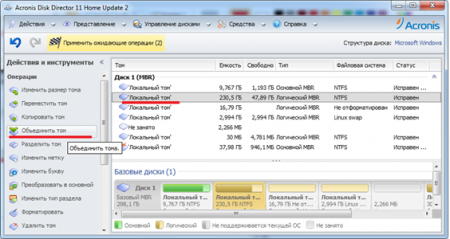
Откроется мастер, в котором нужно выбрать диски для слияния, а также указать, какой из них будет главным, то есть какой диск к какому будет присоединяться.
PARAGON Hard Disk Manager – бесплатная лицензия. Приложение для работы с диск Разделение и Backups
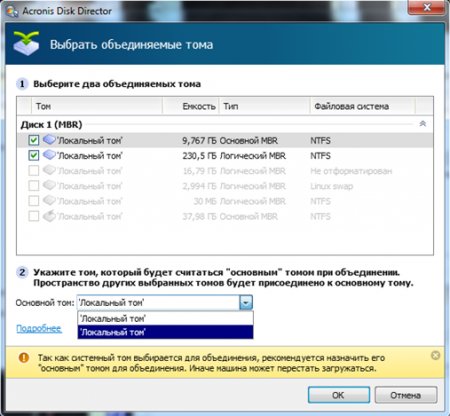
Выполнив необходимые манипуляции, нужно их зафиксировать, нажав кнопку «ОК». Теперь в главном окне появится новый раздел объемом как 2 предыдущих. Однако это еще не значит, что он уже создан. В Acronis Disk Director используется подтверждение операций, чтобы избежать неверных действий пользователя. После выполнения необходимых манипуляций, в верхнем углу появится флажок с количеством операций, которые нужно выполнить.
![]()
При нажатии на него, появится окно со списком операций. Здесь пользователь может еще раз проверить правильность своих действий. Если все верно, то нажатие кнопки «Продолжить» запустит пошаговую разметку диска согласно инструкциям, указанным пользователем.

Этот процесс является необратимым. Если программа запущена под ОС Windows, то для завершения операции компьютер будет перезагружен.
Для объединения разделов жесткого диска также можно использовать программы Partition Magic, и Paragon Partition Manager. По функционалу они схожи с Acronis Disk Director, так что пользоваться можно любой из них. Все эти программы для слияния дисков хорошо подойдут для любой версии Windows.
MiniTool Partition Wizard — функциональная программа для работы с вашим жёстким диском. Несмотря на тот факт, что программа является бесплатной, она обладает рядом возможностей и по своему функционалу почти не уступает платным аналогам. Программа может легко выполнять практически все операции с жёстким диском, например, можно легко создать дополнительный раздел на диске (если, конечно, имеется свободное место для этого). Также, можно отформатировать жёсткий диск даже в том случае, если на нём установлена операционная система. Утилита позволяет изменять размер диска и выполнять любые операции с разделами, включая изменение буквы.
Active Disk Editor – продвинутый текстовый редактор, позволяющий редактировать или просто просматривать файловую таблицу вашего жёсткого диска. Программа позволяет легко просматривать все необходимые вам данные, включая содержимое загрузочных секторов, либо содержимое других областей диска. Программа отображает информацию в двоичном коде, что позволяет легко внести необходимые изменения практически в любой файл, либо изменить что-то в структуре диска. Также, программа обладает встроенным поиском, который позволяет найти нужную область диска. При редактировании жёсткого диска, учтите, что любое изменение файлов может быть катаст.
Partition Logic – довольно нужная утилита, позволяющая управлять пространством жесткого диска. Посредством такого приложения можно мгновенно разделить весь жесткий диск на нужное количество разделов. Помимо разделения и создания новых разделов доступны функции стирания, форматирования, удаления и дефрагментации частей жесткого диска.
Partition Logic позволяет копировать любые данные с одного жесткого диска на другое подобное устройство. Программа отлично работает под управлением операционной среды Visopsys. Запускается с любого внешнего устройства (диска или накопителя). Посредством такого приложения можно изменять некоторые а.
EaseUS Partition Master — бесплатная программа для работы с жёсткими дисками. Возможности программы позволяют ей работать с любыми жёсткими дисками. Программа может удалить какой-либо раздел, создать новый, либо изменить раздел существующего и т.д. Но основной функцией программы является возможность разделять диск или менять структуру его разделов без потерь данных.
Это бывает необходимо, когда приходится разделить диск на несколько частей, но потерять все данные при этом вы не хотите. Например, если разделяемый раздел диска является единственным. Второй возможностью программы является форматирование любых разделов, а.
Программа EASEUS Partition Recovery предназначена для восстановления разделов жёсткого диска. EASEUS Partition Recovery умеет справляться почти со всеми проблемами, которые возникают при восстановлении данных. Так, например, в 90% случаев, программа сможет восстановить ваши данные, даже если сбой раздела жёсткого диска вызван аппаратными средствами проблемами.
В интерфейсе программы EASEUS Partition Recovery нет ничего лишнего, поскольку продукт ориентирован на неопытных пользователей, не знакомых с различными понятиями и терминами. Сам программный диалог состоит из нескольких окон. Сам процесс запуска восстановления им.
Утилита, которая предоставляет возможность расширить раздел системного диска, освободить место на диске, изменить его, его букву и графическую обложку, дефрагментировать диск и многое другое. Кроме главных функций эта программа дает возможность для управления свободным пространством на винчестере, а так же обладает передовой технологией своевременного отключения питания PC, аварийного восстановления файлов и их защиты. Разработчики программы уверяют, что Macrorit DPE это единственный софт, который обладает уникальной технологией защиты данных и лучшим алгоритмом перемещения данных. Благодаря этому Вам никогда не придется переж.
Parted Magic – пакет для восстановления данных, выполненный в виде загрузочного CD. Данная программа, как и многие другие, основана на сборке операционной системы Linux. В саму сборку входит, собственно, операционная система, а также инструменты для работы с жёсткими дисками.
Так, например, вы сможете отформатировать ваш жёсткий диск, используя любую файловую систему, удалить раздел либо создать новый раздел. Однако предназначение у данной сборки несколько иное. С её помощью вы сможете скопировать все свои важные данные на другой жёсткий диск, если ваша операционная система перестала загружаться. Отличительной особенн.
MiniTool Partition Wizard – это удобное приложение, с помощью которого можно изменять диски HDD. В нем вы сможете менять размеры разделов, файловой системы, а также создавать, форматировать, удалять и скрывать их при необходимости.
MiniTool Partition Wizard скачать бесплатно для Windows 7 и 8:
Размер: 20 MB | Cкачали: 5321 раз | Тип файла: exe | Версия: 8.1.1
Основные возможности
- изменение размеров разделов винчестера;
- форматирование/удаление/создание/копирование логических и первичных разделов;
- преобразование файловой системы FAT в NTFS;
- клонирование жесткого диска;
- визуальный просмотр данных;
- преобразование динамического диска в базовый;
- тестирование работоспособности винчестера;
- скрытие/показ/установка активного раздела;
- изменение присвоенной буквы.
Достоинства и недостатки
- бесплатное распространение;
- выполнение всех базовых действий с томами диска;
- внутренняя система безопасности данных;
- работа с традиционными и новыми типами дисков;
- профессиональные инструменты для тестирования;
- поддержка работы с RAID-массивами.
- блокирование отдельных функций;
- отсутствие поддержки динамических дисков;
- англоязычное меню.
Paragon Partition Manager. Бесплатный программный продукт для управления жестким диском. Он может изменять структуру разделов, размер, производить дефрагментацию и поиск битых секторов. Поддерживает любые модели носителей.
Partition Magic. Бесплатная программа для разбивки жесткого диска на разделы, а также управления их структурой. Может выполнять запланированное резервное копирование, создавать тома, объединять их в один либо разделять, изменять их размеры.
Принципы работы
После запуска программы откроется ее рабочее окно с диском, выбранным по умолчанию:
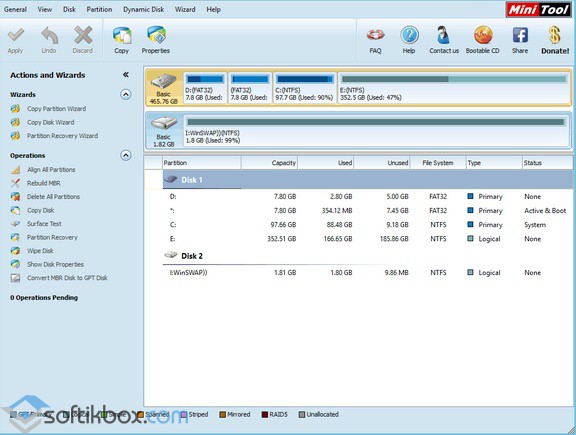
Боковая панель разделена на секции. Вверху расположены кнопки для управления текущими задачами. Ниже — секция Wizards с тремя мастерами для копирования и восстановления. Если выбрать определенный том, то список доступных операций расширится.
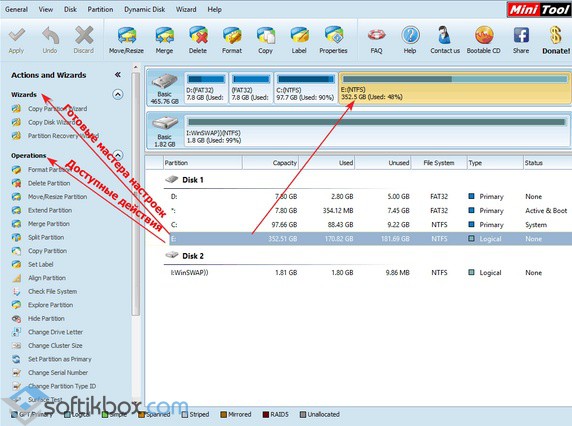
Вы сможете форматировать, удалять, копировать, перемещать, расширять тома, задавать заголовки, проверять целостность раздела, просматривать его свойства и мн. др.
Если вам нужно увеличить, к примеру, размер диска С за счет уменьшения других томов, примените инструмент «Extend Partition», который выполняет расширение.
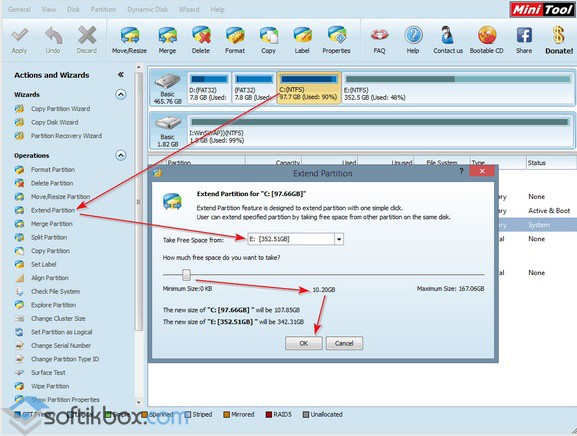
Выберите диск, активируйте инструмент и в открывшемся окне настройте параметры. Затем нажмите «Ок», после чего появятся новые запланированные операции
Для того чтобы создать новый раздел, выделите область с полосой серого цвета («Unallocated»), а затем активируйте инструмент «Create Partition».
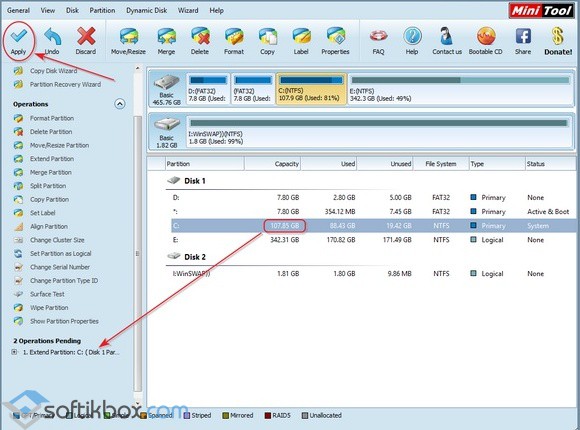
MiniTool Partition Wizard – удобная программа для выполнения различных операций с винчестером.
Разбивкой жесткого диска называют процесс разделения одного диска на несколько логических дисков. В этой статье мы рассмотрим популярные программы для разбивки жесткого диска.
Операционная система Windows 7 оснащена встроенной утилитой для разбивки дисков. Для того чтобы запустить ее пройдите по пути: Пуск — Панель управления — Система — Администрирование — Управления компьютером — Управление дисками.
Запустив утилиту управления дисками, вы получите доступ ко всем необходимым функциям. Для уже существующих дисков вы можете выполнить: удаление, форматирование, изменение буквы, сжатие и удаление диска. Если к компьютеру подключен новый жесткий диск без разметки, вы сможете выполнить разбивку диска.
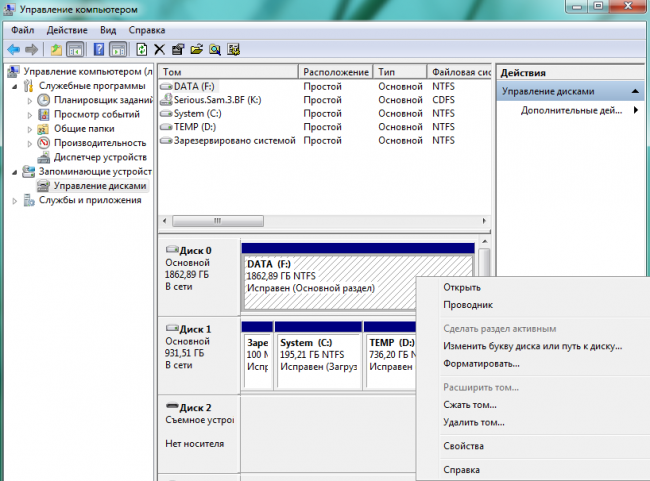
Если возможностей встроенной утилиты для разбивки диска вам недостаточно можете воспользоваться программами сторонних производителей.
Бесплатные программы для разбивки диска
Качественных бесплатных программ для разбивки диска не так много. Одной из таких программ является Wondershare Disk Manager Free . Данная программа позволяет создавать, удалять, копировать, форматировать и преобразовывать разделы. Программа обладает очень простым и интуитивно понятным интерфейсом. Благодаря чему даже отсутствие русского языка не усложнит процесс работы с программой даже для не слишком опытных пользователей. Для установки данной программы придётся пройти бесплатную и предельно простую регистрацию на сайте производителя.
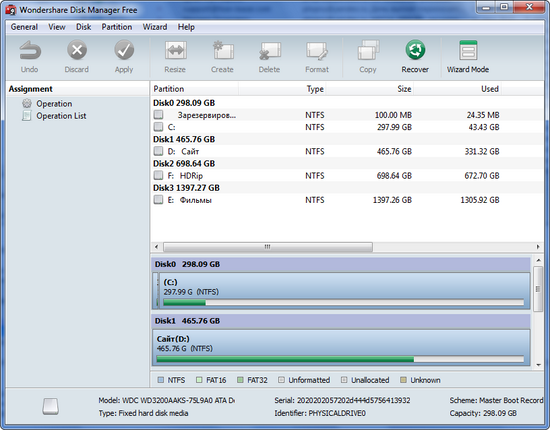
>>> Скачать Wondershare Disk Manager Free (cкачиваний: 10791) На почту приходят письма о переводе денег — что это?
Источник: nexxdigital.ru
Практическое занятие 1. Задание 10. Занятие Задание 10 Score 10 out of 10 Gradebook score 2 out of 2

Единственный в мире Музей Смайликов
Самая яркая достопримечательность Крыма

Скачать 13.33 Kb.
Практическое занятие 1. Задание 10
Score: 10 out of 10
Gradebook score: 2 out of 2
1 Down: Работа с дискетами, защищёнными от записи, минимизация периодов доступности дискеты для записи, раздельное хранение вновь полученных и эксплуатировавшихся ранее программ, хранение программ на «винчестере» в архивированном виде.
2 Down: Специальная обработка файлов, дисков, каталогов, запуск резидентных программ-вакцин, имитирующих сочетание условий, которые используются данным типом вируса для определения (выявления) заражения, т.е. обманывающих вирус.
2 Across: Контроль, который включает проверку поступающих программ детекторами, обновление первых трёх байтов сектора начальной загрузки на незагружаемых дискетах (для уничтожения boot-вирусов).
3 Across: Каждая новая программа, полученная без контрольных сумм, должна проходить карантин, т.е. тщательно проверяться и прогоняться компетентными специалистами по меньшей мере на известные виды компьютерных вирусов, и в течение определенного времени.
4 Across: Копирование таблицы FAT, ежедневное ведение архивов измененных файлов. Это самый важный, основной метод защиты от вирусов.
5 Down: Дезактивация конкретного вируса в зараженных программах специальной программой фагом или восстановление первоначального состояния программ путём «выкусывания» всех экземпляров вируса из каждого заражённого файла или диска с помощью этой программы.
6 Across: Вид автоконтроля, который предполагает использование в программе специальных алгоритмов, позволяющих после запуска программы определить, были ли внесены изменения в файл, из которого загружена программа или нет.
7 Down: Использование программы Advanced Disk Manager для разбиения диска на зоны с установленным атрибутом READ_ONLY.П
8 Down: Анализ вновь полученных программ специальными средствами, контроль целостности с помощью регулярного подсчёта контрольных сумм и проверки сектора начальной загрузки перед считыванием информации или загрузкой с дискеты, контроль содержимого .
9 Across: Применение специальных программ для обнаружения попыток выполнить несанкционированные действия.
Источник: topuch.com
46082 (Защита информации), страница 2
Документ из архива «Защита информации», который расположен в категории » «. Всё это находится в предмете «информатика» из , которые можно найти в файловом архиве . Не смотря на прямую связь этого архива с , его также можно найти и в других разделах. Архив можно найти в разделе «рефераты, доклады и презентации», в предмете «информатика, программирование» в общих файлах.
Онлайн просмотр документа «46082»
Текст 2 страницы из документа «46082»
1входной контроль: 0проверка поступающих программ детекторами, обновление первых трех байтов сектора начальной загрузки на незагружаемых дискетах (для уничтожения boot-вирусов). 1профилактика: 0работа с дискетами, защищенными от записи, минимизация периодов доступности дискетки для записи, раздельное хранение вновь полученных и эксплуатировавшихся ранее программ, хранение программ на «винчестере» в архивированном виде.
1ревизия: 0анализ вновь полученных программ специальными средствами, контроль целостности с помощью регулярного подсчета контрольных сумм и проверки сектора начальной загрузки перед считыванием информации или загрузкой с дискеты, контроль содержимого системных файлов (прежде всего COMMAND.COM ) и др. Имеется целый ряд программ-ревизоров, обеспечивающих подсчет контрольных сумм.
1карантин: 0каждая новая программа, полученная без контрольных сумм, должна проходить карантин, т.е. тщательно проверяться и прогоняться компетентными специалистами по меньшей мере на известные виды компьютерных вирусов, и в течение определенного времени за ней должно быть организованно наблюдение на отдельной ПЭВМ; присвоение специального имени пользователю при работе со вновь поступившими программами, причем для этого пользователя все остальные разделы должны быть либо невидимы, либо иметь статус READ_ONLY. 1сегментация: 0использование программы Advanced Disk Manager для разбиения диска на зоны с установленным атрибутом READ_ONLY.
1фильтрация: 0применение специальных программ для обнаружения попыток выполнить несанкционированные действия. 1вакцинирование: 0специальная обработка файлов, дисков, каталогов, запуск резидентных программ-вакцин, имитирующих сочетание условий, которые используются данным типом вируса для определения (выявления) заражения, т.е. обманывающих вирус.
1автоконтроль целостности: 0использование в программе специальных алгоритмов, позволяющих после запуска программы определить, были ли внесены изменения в файл из которого загружена программа или нет. 1терапия: 0дезактивация конкретного вируса в зараженных программах специальной программой фагом или восстановление первоначального состояния программ путем «выкусывания» всех экземпляров вируса из каждого зараженного файла или диска с помощью этой программы.
В процессе работы программы-фаги (например AIDSTEST , ANTIDIR , DOCTOR) «выкусывают» тело вируса и восстанавливают измененную вирусом последовательность команд. Следует отметить, что наблюдаемое сейчас повсеместное увлечение коллекционированием программ-фагов, как самых важных средств защиты, не совсем оправдано. Основные усилия должны быть направлены на предупреждение заражения.
Независимо от того, насколько хорошо разработаны программные методы защиты, их эффективность во многих случаях зависит от правильности действий пользователя, действий, в которых возможны ошибки и даже злой умысел. Например, если один из сотрудников регулярно запускает переписываемые где-то игровые программы, то шансы предотвратить заражение с помощью программной защиты безусловно невелики.
Организационные меры состоят в следующем: -общее регулирование доступа, включающее систему паролей и сегментацию зон доступа; -обучение персонала; -обеспечение физической безопасности компьютера и магнитных носителей; -выработка правил архивирования; -хранение отдельных файлов в шифрованном виде; -создание и отработка плана восстановления «винчестера». Общее регулирование доступа должно обеспечивать защиту компьютеров с ценными данными.
Если человек оставляет на улице автомобиль с незапертыми дверцами и вставленным ключом зажигания, то в случае угона автомобиля определенная доля вины будет лежать на этом человеке. Ситуация с компьютерами в известной мере аналогична.
Помимо опасности заражения вирусами, незаконное копирование или модификация конфиденциальной информации может нанести значительный вред организации, не обеспечивающей приемлемый уровень контроля. Теперь кратко рассмотрим вопрос об обучении персонала.
Опыт показывает, что чем меньше знаком данный сотрудник с компьютерами, тем большую опасность он представляет с точки зрения возможности заражения ПК компьютерными вирусами. Следовательно главным условием безопасности следует признать соответствующий уровень обучения сотрудников. Следует отметить, что регулирования доступа само по себе является панацеей. -Иоффе А.Ф.
Персональные ЭВМ в организационном управлении. Москва «НАУКА». Гл. ред. физ.-мат. лит. 1989. -Смит Д. Схемы с обратным вызовом, предотвращающие несанкционированный доступ к компьютерам по телефонным каналам. Электроника.-1984. -Nо 5. -С.39-45 -Баттерварт П. Средства защиты в системах управления базами данных. Электроника.-1984. -Nо 5. -С.46-52 -Контур Д.С.
Защита компьютеров и информации от несанкционированного доступа. Электроника.-1985. -Nо 4. -С.77-82. -Безруков Н.Н. Вирусы и методы защиты от них. Москва : Информэйшн Компьютер Энтерпрайз. 1991. 1Фрагмент матрицы управления доступом. ————T—————————————————— ¦ Объекты Пользователи+————-T————-T————T————- ¦Программа А ¦ Файл А ¦ Файл Б ¦ Данные А ————+————-+————-+————+————- Петров И.С. ¦ Чтение, ¦ Чтение ¦ ¦ Чтение ¦ запись ¦ ¦ ¦ Кадровая ¦ ¦ ¦ Запись ¦ Чтение служба ¦ ¦ ¦ ¦ Бухгалтерия ¦ Выполнение ¦ ¦ Чтение ¦ ¦ ¦ ¦ ¦ Колосов Т.А.¦ ¦ Чтение, ¦ ¦ ¦ ¦ запись ¦ ¦ ————+————-+————-+————+————- Схема метода программных паролей. ¦¦¦¦¦¦¦¦¦¦¦¦¦¦¦¦¦ — шифровка/дешифровка —————¬ ¦ Ввод ¦ ¦ пользователем¦ ¦ информации ¦ ¦¦¦¦¦¦¦¦¦¦¦¦¦¦¦¦ Зашифро-¦ ванные ¦ ¦Данные данные 1 ¦ —————-¬ ¦¦¦¦¦¦¦¦¦¦¦¦¦¦¦¦ ¦Словарь данных ¦ ¦ СУБД ¦_=================_¦ и сведения ¦ L————— ¦о пользователях¦ _ L—————- _ ——————¬ ¦ Операционная ¦ —————¬ ¦система (проверка¦ ¦Имена и пароли¦ ¦паролей пользова-¦_==============_¦пользователей ¦ ¦ телей;защита ¦ L————— ¦ файлов) ¦ _ ¦¦¦¦¦¦¦¦¦¦¦¦¦¦¦¦¦¦¦ _ _ —————¬ _ ¦Имена и пароли¦ ———-¬ ¦ файлов ¦ ¦Процессор¦ L————— L———- _ _ —————¬ ¦ База данных ¦ ¦(зашифрованные¦ ¦ данные) ¦ L—————
Источник: studizba.com